1. AscendEX Appを開き、トップページの真ん中にある「変換」をクリックします。
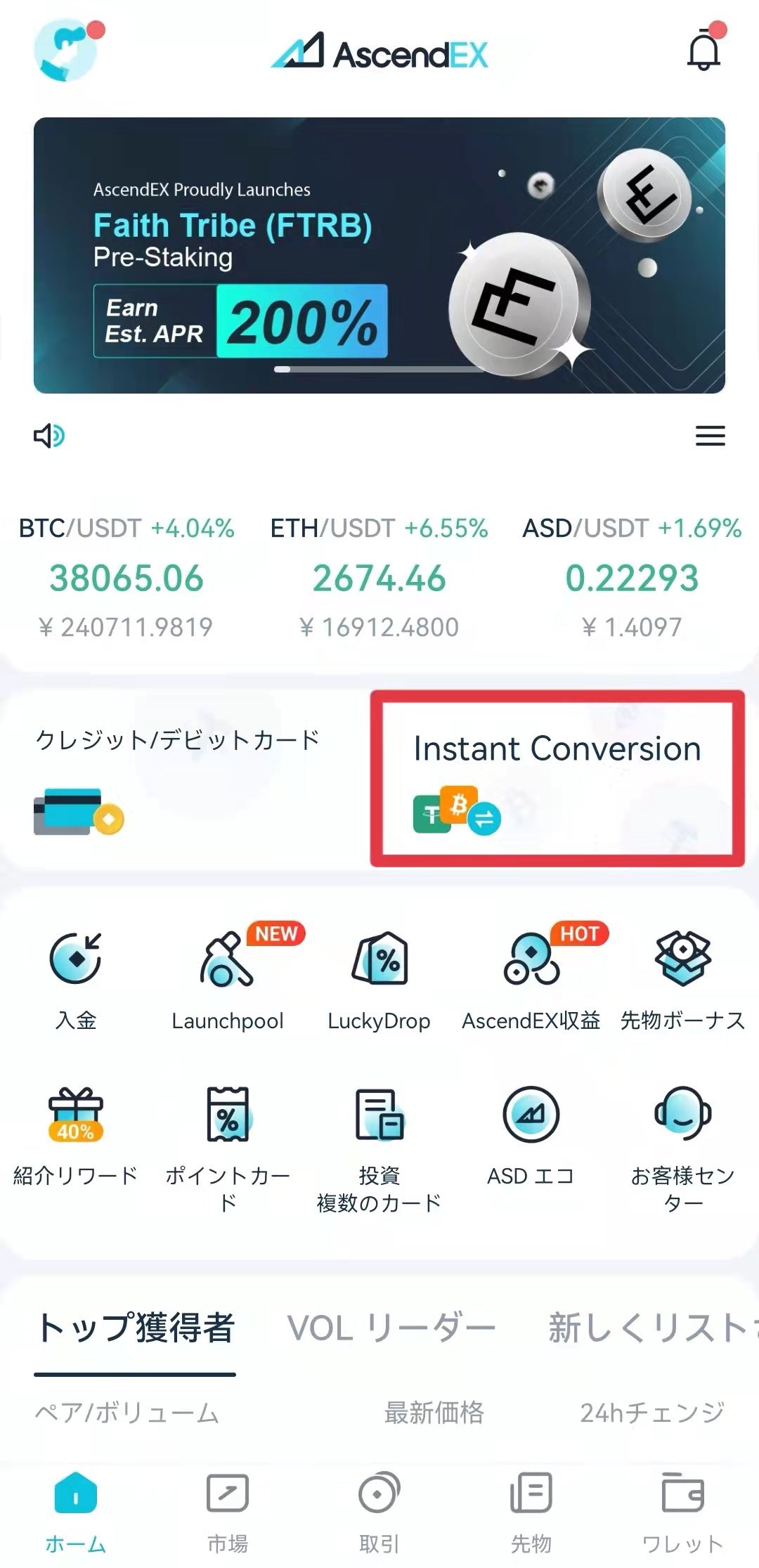
2. 「変換」ページでは、「から」と「まで」の操作バーの右側にあるドロップダウン矢印をそれぞれクリックして、トークン販売またはトークン購入を選択し、販売金額を入力できます。販売可能な数量は、「から」操作バーの右上隅に直接表示できます。「最大」をクリックすると、使用可能な全てのトークンを販売できます。[変換プレビュー]をクリックして、変換結果を確認します。
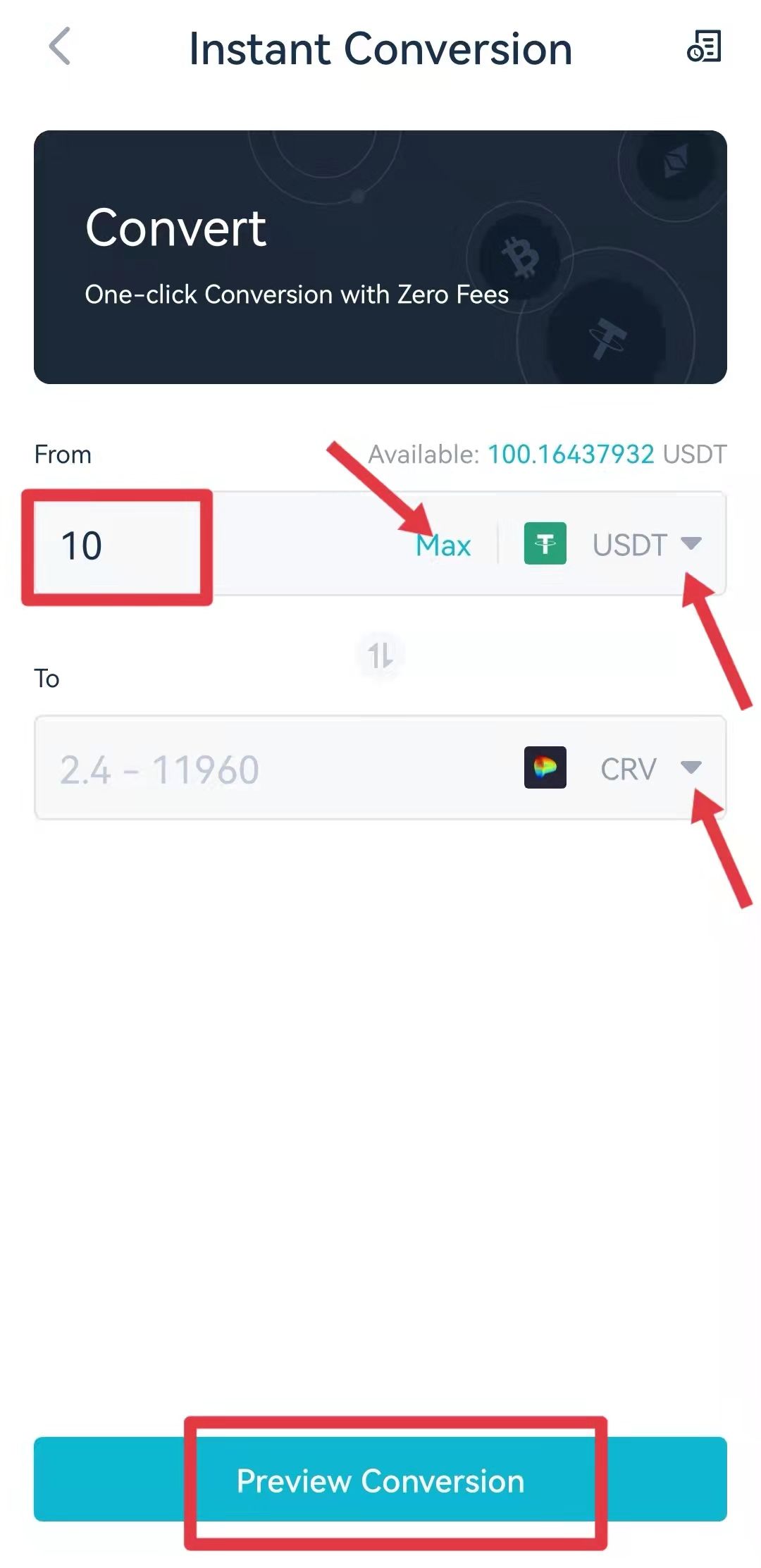
3. ポップアップウィンドウで、取引の詳細を確認し、「確認」をクリックします。注意:設定時間内に情報を確認してください。そうしないと、現在の見積もりが期限切れになります。
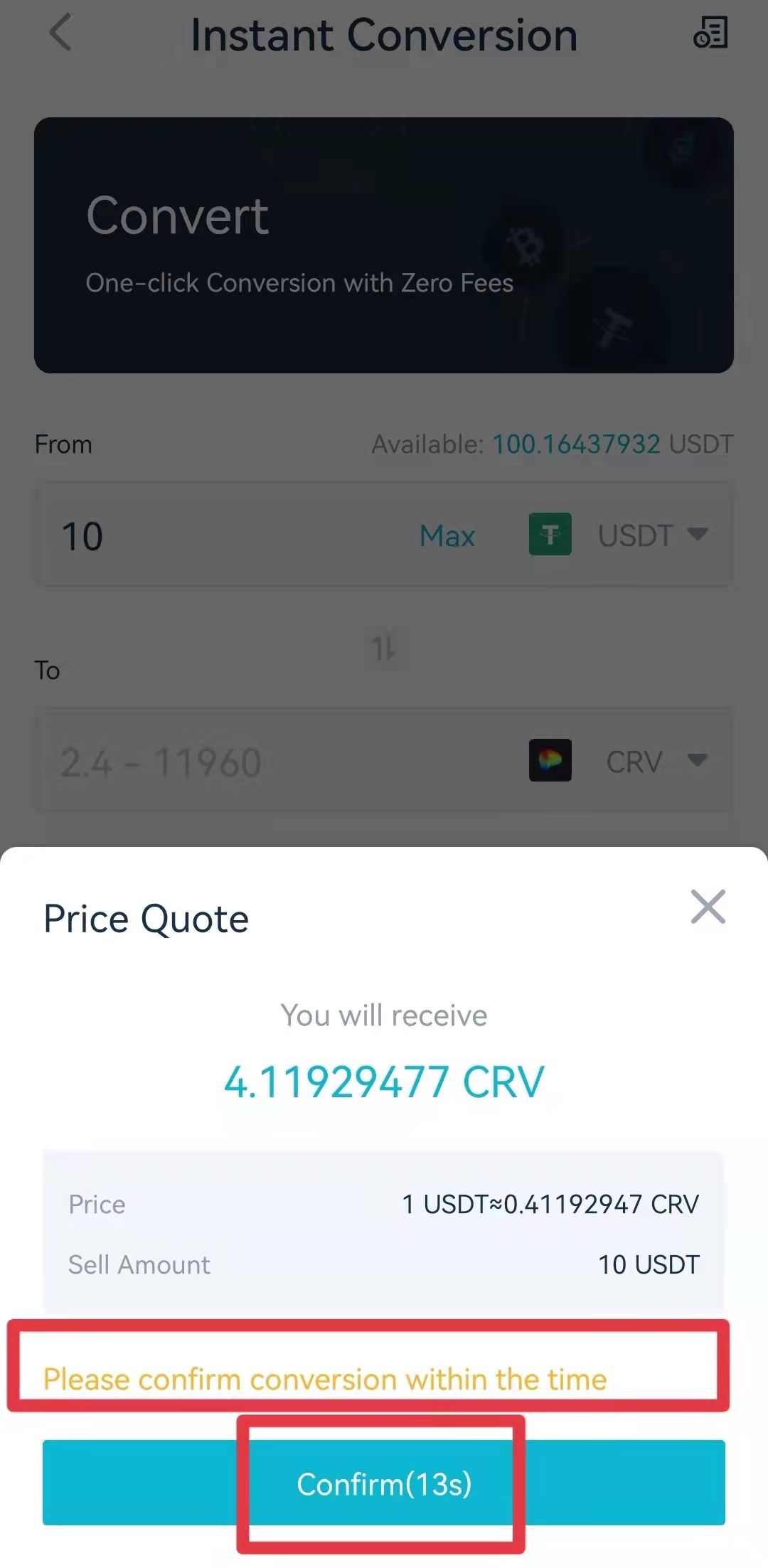
4. 設定時間内に注文を確認できない場合は、「更新」をクリックして新しい見積書を取得し、再度確認することができます。
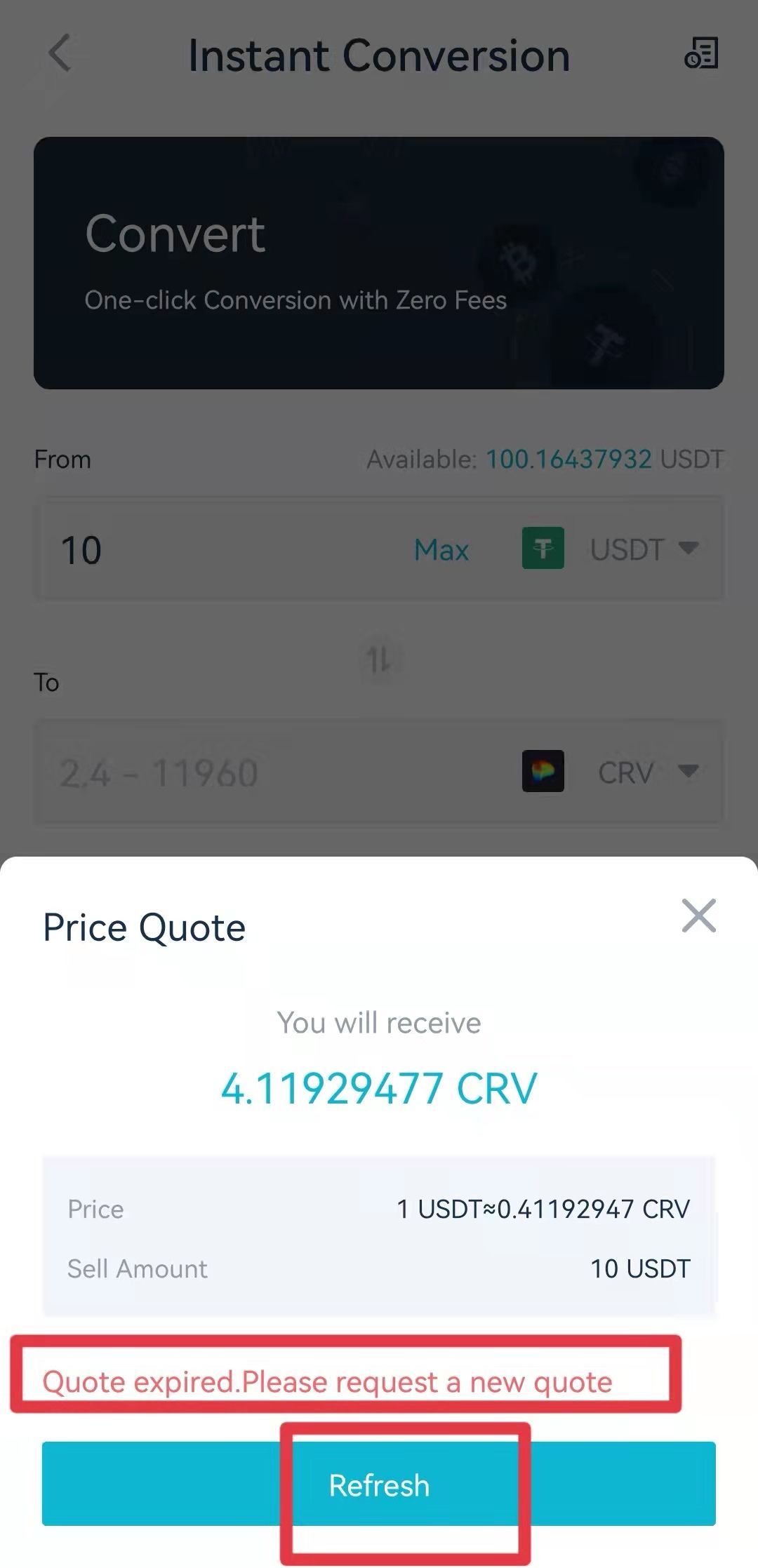
5. 変換が完了したら、「取引」をクリックして直接取引ページに移動して取引を開始するか、「資産表示」をクリックして現在の資産情報を表示できます。















